ユーザ インタフェースには多数の要素があります。すみやかに作業を開始するために必要なものに注目してみましょう。
ビデオ ノート
1. グラフィックス ウィンドウ
ここでは、グラフィックス ウィンドウに関するいくつかの重要なポイントを紹介します。
- 左クリック = 設定を適用および削除するためのツールバー
- 右クリック = 現在のタスクのメニュー
- 設定を確認するには、凡例を使用します。
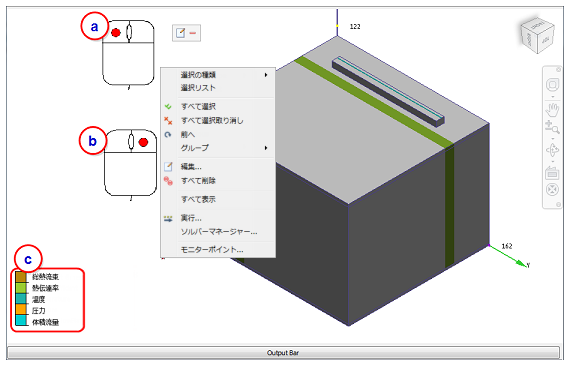
左クリックおよび右クリックのコマンドはリボンでも使用できます。
2. リボン
リボンのコマンドを使用すると、ほとんどの作業を行うことができます。次の点に注意してください。
- モデルを設定するには、[設定]タブを使用します。左から右の順番に設定します。
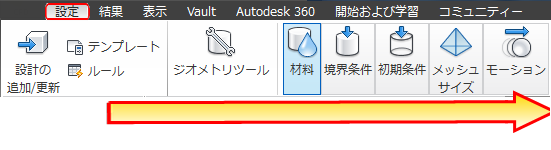
- 結果を表示するには、[結果] タブを使用します。任意の順序でコマンドを使用することができます。

- [設定]と[結果]の各タスクには、頻繁に使用するコマンドが表示される状況依存リボンがあります。


リボンの詳細については、ここをクリックしてください。
3. アウトプット バー
いくつかの機能を実行するために、モデル ウィンドウの下にあるアウトプット バーを使用することができます。
- シミュレーションの開始時と終了時に、[メッセージ ウィンドウ]にステータス更新が表示されます。
- [収束プロット]は、解析の進捗状況を監視します。シミュレーションが完了(収束)すると、線分がフラットになります。
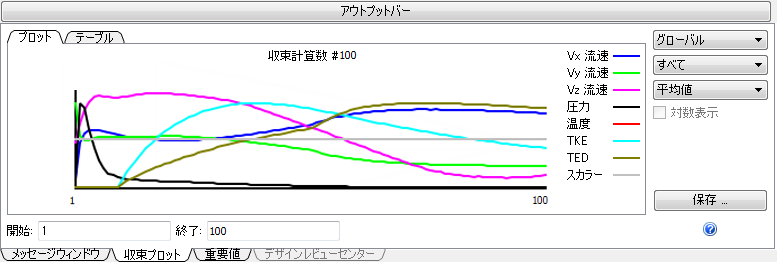
- [重要値]タブと[デザイン レビュー センター]タブでシナリオの結果を比較します。これらは、ディシジョン センターの一部です。
アウトプットバーの詳細については、ここをクリックしてください。
4. デザイン スタディ バー
これは、"ツリー" です。設定が一覧表示されます。右クリックしてほとんどの設定を変更することができます。
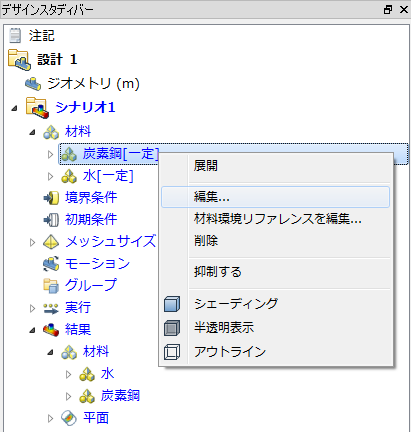
- シナリオ = 個別のシミュレーション モデル。
- 設計 = 同一のジオメトリを使用している 1 つまたは複数のシナリオ。ジオメトリ バリエーションを解析するには、新しい設計を作成します。
- デザイン スタディ = 1 つまたは複数のデザイン。デザイン スタディ ファイルを開き、保存して閉じます。
用語:
設定またはジオメトリ モデルを変更するには、デザイン スタディ内で複数のシナリオを実行します。設計またはシナリオを "クローン作成" して既存のシミュレーションをコピーし、必要に応じて変更します。
- ジオメトリを変更する場合は設計を、設定を変更する場合はシナリオを右クリックします。
- [クローン]をクリックします。
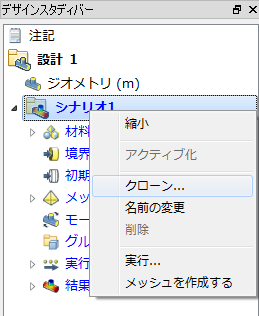
デザイン スタディ バーの詳細については、ここをクリックしてください。
5. ディシジョン センターで概要結果を比較
複数のシナリオを作成して実行したら、設計の反復の結果を比較するために、ディシジョン センターを使用することができます。
ディシジョン センターには、次のコンポーネントが含まれています。
サマリ アイテム
シナリオからイメージ、平面、部品、XY プロット、またはポイントを比較するには、サマリ アイテムを使用します。
- 現在のシナリオからイメージを保存するには、[サマリ イメージ]をクリックします。Simulation CFD によって自動的にデザイン スタディの各シナリオから同じイメージがキャプチャされます。

- アクティブなシナリオから平面または部品の結果をキャプチャするには、[サマリを作成します]をクリックします。Simulation CFD によって自動的にデザイン スタディの各シナリオから同じデータがキャプチャされます。
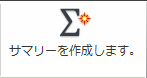
- 出力されたデータまたは特定のポイントの結果をキャプチャするには、[XY プロット]ダイアログまたは[ポイント]ダイアログの[サマリ]をオンにします。Simulation CFD によって自動的にデザイン スタディの各シナリオから同じデータが出力またはキャプチャされます。
サマリ アイテムにより、すべてのシナリオにわたって一貫した方法でイメージとデータのキャプチャが行われるように自動化されます。この一貫性により、直接設計変更を比較したり評価することができます。
ディシジョンセンター
サマリ データをキャプチャしたら、ディシジョン センターでデータを管理することができます。[結果] > [比較] > [ディシジョン センター]とクリックします。
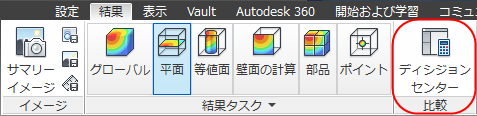
ディシジョン センターのセクションが、デザイン スタディ バーに表示されます。
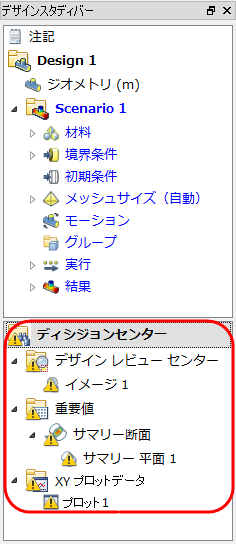
 のシンボルは、サマリ アイテムを 1 つまたは複数のシナリオにマッピングする必要があることを示しています。右クリックして[すべて更新]を選択します。
のシンボルは、サマリ アイテムを 1 つまたは複数のシナリオにマッピングする必要があることを示しています。右クリックして[すべて更新]を選択します。 重要値
デザイン スタディ内のシナリオのサマリ データを確認および比較するために、[重要値]テーブルを使用することができます。
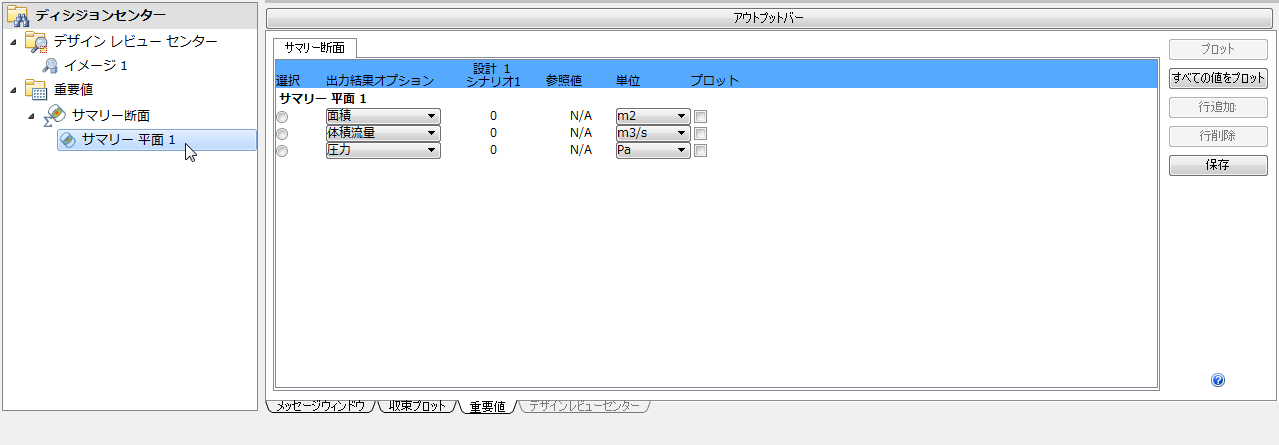
デザインレビューセンター
デザイン レビュー センターを使用することにより、すべてのシナリオの結果を視覚的に比較できます。Simulation CFD により、デザイン スタディのすべてのシナリオに、サマリ イメージの属性が適用されます。これにより、一貫した方法で作成された結果を直接比較することができます。

各シナリオの結果を表示するには、スライダをドラッグします。[表示] (タブ) > [ウィンドウ] (パネル) > [ビューポート]コマンドを使用して結果を並べて表示することもできます。
ディシジョン センターについては、ここをクリックしてください。
次の手順
次のビデオでは、 Simulation CFD を理解する のに役立つ追加のリソースについては説明しています。
または、クイック スタートのホーム ページに戻り、異なるビデオを見たり、チュートリアルを実行したり、学習した内容を適用することができます。